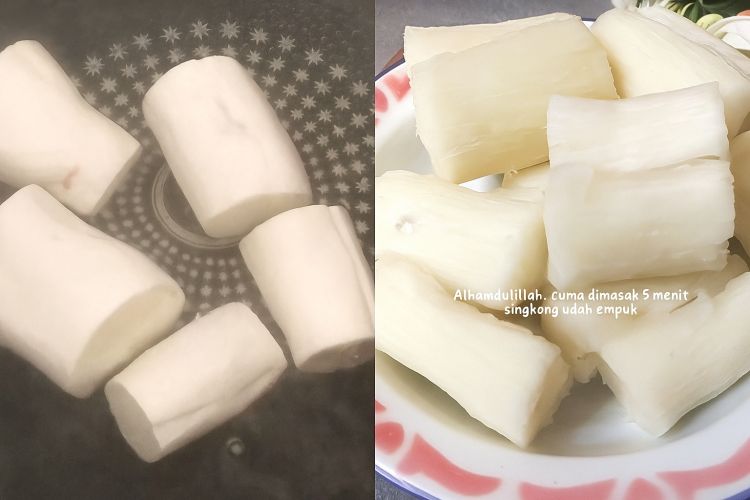Cara menambahkan atau menghapus bilah pencarian Google dari layar beranda ponsel cerdas Android
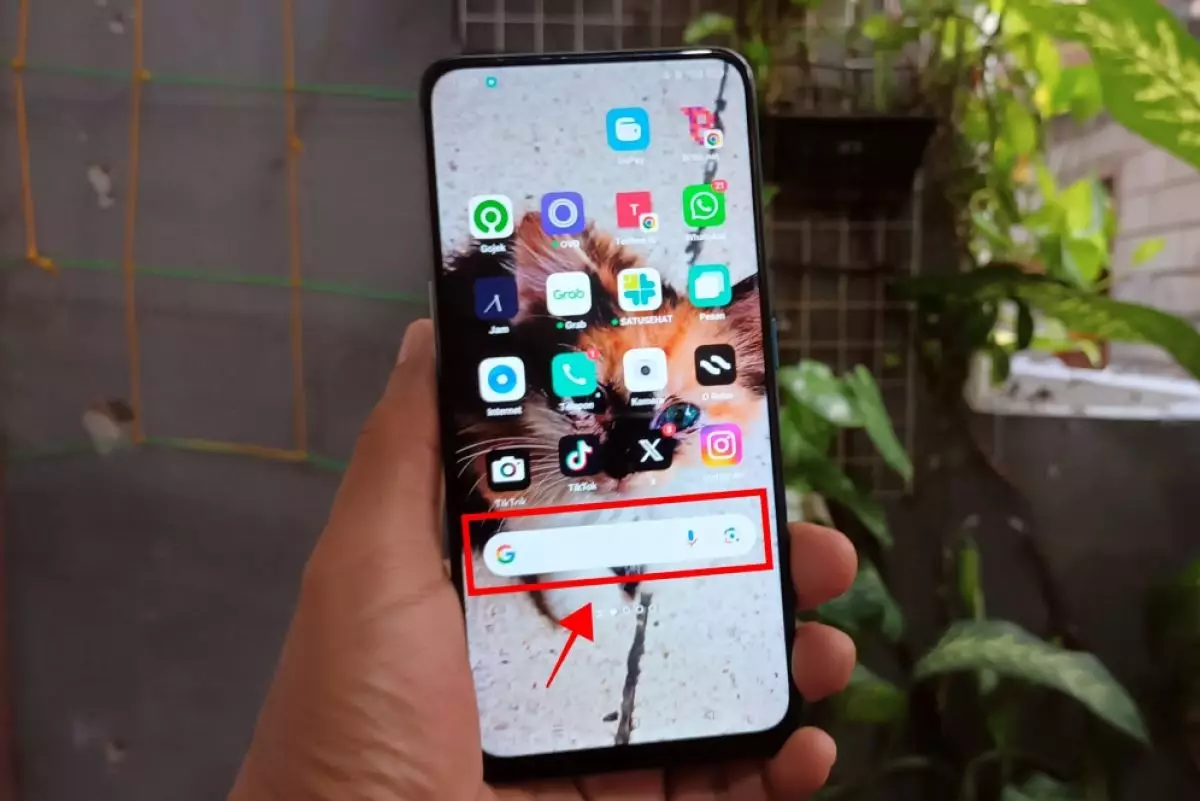
Cara menambahkan bilah pencarian di layar beranda ponsel
Cara menghapus bilah pencarian Google dari layar beranda

Jika Google bukan mesin telusur utama kamu atau layar beranda penuh dengan aplikasi dan widget, kamu dapat merapikan dengan menghapus bilah penelusuran Google dari layar beranda. Lagi pula, bilah ini menempati seluruh baris layar beranda, dan menghapusnya dapat mengosongkan ruang yang berharga. Ikuti langkah-langkah berikut untuk menghapus bilah penelusuran Google dari layar beranda.
1. Sentuh dan tahan bilah penelusuran Google.
2. Seret bilah pencarian Google ke arah ikon x (Hapus) di bagian atas layar.
3. Angkat jari kamu saat bilah pencarian Google berada di atas ikon x (Hapus) untuk menghapusnya.
Mengikuti langkah-langkah di atas akan menghapus bilah pencarian Google dari layar beranda, tetapi tidak akan menghapus aplikasi dari perangkat. Jadi, jika nantinya kamu memutuskan untuk mengembalikan bilah pencarian ke layar beranda, maka dapat melakukannya dengan cepat dengan mengikuti langkah-langkah yang tercantum di bagian pertama artikel ini.
Opsi lain untuk menghapus bilah pencarian Google dari layar beranda perangkat adalah menonaktifkan aplikasi Google. Kamu dapat melakukannya dengan membuka Pengaturan > Aplikasi > Google > Nonaktifkan. Perlu diingat bahwa jika menonaktifkan Google, kamu tidak akan dapat menggunakan hal-hal seperti penelusuran suara, dan beberapa widget mungkin tidak berfungsi seperti yang diharapkan.
RECOMMENDED ARTICLE
- Cara mengubah alamat rumah di Google Maps pada perangkat iPhone dan Android
- Google Gemini Live bakal hadir di semua ponsel Android, gratis
- Cara mudah berbagi file antara Windows dan Android menggunakan Quick Share Google
- Cara menyesuaikan Pusat Kontrol iPhone setelah menginstal iOS 18
- Begini cara menonaktifkan smartphone dari jarak jauh jika dicuri
HOW TO
-

Cara atasi unggah foto di status WhatsApp burik dan tidak jelas, ternyata ini penyebab & solusinya
-

Cara install Gcam di HP Android, tinggal download dan install langsung dapat foto lebih estetik
-

Cara kirim foto dari iPhone ke laptop Windows 11 tanpa kabel, sekali jalan langsung sat-set
-

Cara menghidupkan dan mematikan PC dari jarak jauh menggunakan fitur Wake On LAN di Windows 10/11
-

Ajukan 10 pertanyaan personal ini ke ChatGPT untuk bongkar titik lemah bisnis UMKMmu, bikin buka mata
TECHPEDIA
-

Bisakah dapat Robux di Roblox secara gratis? Ini 10 faktanya agar tidak tergoda penipu
-

Detik-detik gelombang radio lawan sensor Jepang dan siarkan proklamasi kemerdekaan RI ke penjuru dunia
-

8 Penyebab charger ponsel mudah panas, jangan pakai adaptor abal-abal yang berbahaya!
-

Cara kerja peringatan dini tsunami Jepang, bisa deteksi bencana 10-20 detik sebelum datang
-

5 Tanggal Steam Sale paling populer yang termurah, game harga ratusan ribu bisa dapat diskon 90%
LATEST ARTICLE
HOW TO Selengkapnya >
-
![Cara atasi unggah foto di status WhatsApp burik dan tidak jelas, ternyata ini penyebab & solusinya]()
Cara atasi unggah foto di status WhatsApp burik dan tidak jelas, ternyata ini penyebab & solusinya
-
![Cara install Gcam di HP Android, tinggal download dan install langsung dapat foto lebih estetik]()
Cara install Gcam di HP Android, tinggal download dan install langsung dapat foto lebih estetik
-
![Cara kirim foto dari iPhone ke laptop Windows 11 tanpa kabel, sekali jalan langsung sat-set]()
Cara kirim foto dari iPhone ke laptop Windows 11 tanpa kabel, sekali jalan langsung sat-set
-
![Cara menghidupkan dan mematikan PC dari jarak jauh menggunakan fitur Wake On LAN di Windows 10/11]()
Cara menghidupkan dan mematikan PC dari jarak jauh menggunakan fitur Wake On LAN di Windows 10/11